Preparando Configuration Manager
En este tema se describe cómo preparar el servidor de destino para el sistema operativo que se captura en Configuration Manager.
Procedimiento
- En el servidor de destino (en este caso, el servidor que va a capturarse), establezca la variable que contiene la ubicación del sistema operativo que va a capturarse.
- Vaya a la colección que contiene el servidor de referencia de destino.
- Haga clic con el botón derecho del mouse en el objeto del servidor y, a continuación, seleccione la pestaña Variables (Variables).
- Establezca la variable OSDTargetSystemRoot al controlador del sistema; por ejemplo, OSDTargetSystemRoot=c:\windows
Figura 1. Definición de la variable de ubicación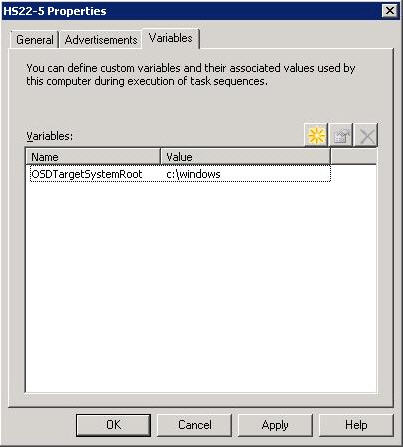
- Configure una carpeta compartida en el servidor del sitio de Configuration Manager para almacenar las imágenes capturadas. Por ejemplo, cree un directorio llamado c:\images. Cree una carpeta compartida y asigne la opción Full Control (Control total) para los permisos de uso compartido de todos los usuarios.
- Cree una secuencia de tareas para capturar la imagen:
- Vaya a la pestaña Software Library (Biblioteca de software) y, a continuación, seleccione Overview (Información general) > Operating System (Sistema operativo) y haga clic con el botón derecho del mouse en Task Sequences (Secuencias de tareas).
- Seleccione New (Nueva) y, a continuación, elija Task Sequence (Secuencia de tareas).
- Cuando se abra el Asistente, seleccione New custom task sequence (Nueva secuencia de tareas personalizada) y siga las indicaciones que aparecen en la pantalla. NotaEsta acción crea una secuencia de tareas vacía.
- Seleccione la imagen de arranque personalizada de Lenovo y, a continuación, asegúrese de que la opción PXE media (Medios del PXE) esté seleccionada.
- Abra el Editor de secuencia de tareas haciendo clic con el botón derecho del mouse en la secuencia de tareas recién creada y, a continuación, seleccione Edit (Editar).
- En el menú Add (Añadir), seleccione Images (Imágenes) > Capture Operating System Image (Capturar imagen del sistema operativo). Se abre una pantalla similar a la siguiente. Figura 2. Capturar imagen del sistema operativo
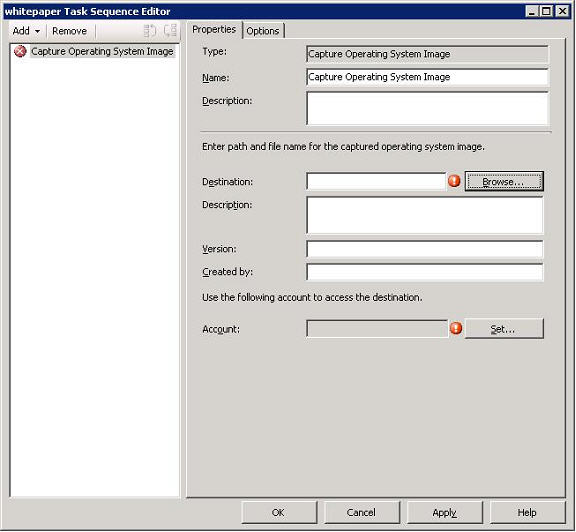
- Introduzca el nombre del archivo de destino para la imagen, así como la información de la cuenta de acceso y, a continuación, haga clic en OK (Aceptar). Asegúrese de que la carpeta se comparta con los permisos adecuados, de manera que la secuencia de tareas puede acceder a la imagen. Ahora puede utilizar esta secuencia de tareas simple para capturar el sistema operativo desde el servidor de referencia que se creó antes.
Ahora que existe una captura de la secuencia de tareas, esta debe anunciarse al servidor de referencia. Todas las secuencias de tareas de SCCM se anuncian al servidor cliente o de destino, por lo que es posible realizar el trabajo adecuado en el servidor deseado.
- Para crear un anuncio, haga clic con el botón derecho del mouse en la secuencia de tareas, seleccione Deploy (Desplegar) y, a continuación, siga las instrucciones del Asistente. Consulte las siguientes imágenes para ver los valores recomendados.Figura 3. Propiedades del despliegue, pestaña Deployment Settings (Valores de despliegue)
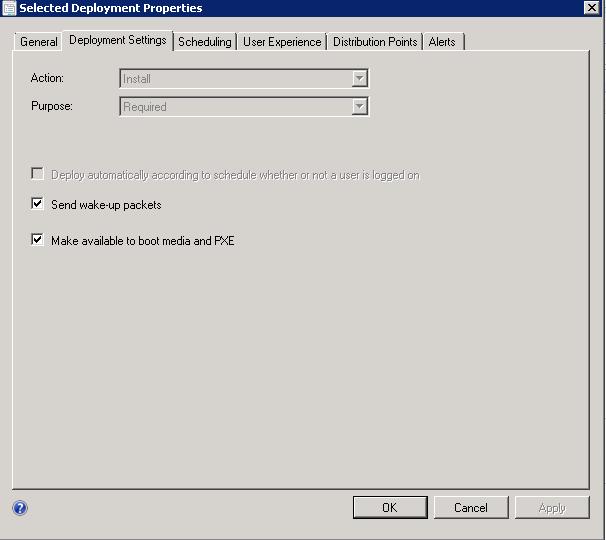 Figura 4. Propiedades del despliegue, pestaña Scheduling (Programación)
Figura 4. Propiedades del despliegue, pestaña Scheduling (Programación)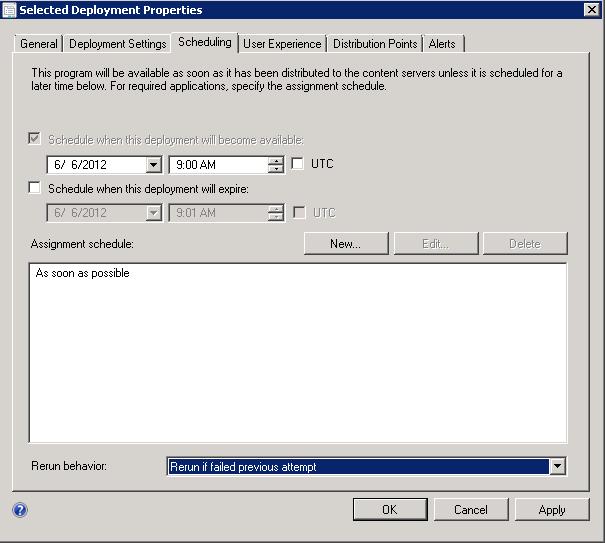 Figura 5. Propiedades del despliegue, pestaña Distribution Points (Puntos de distribución)
Figura 5. Propiedades del despliegue, pestaña Distribution Points (Puntos de distribución)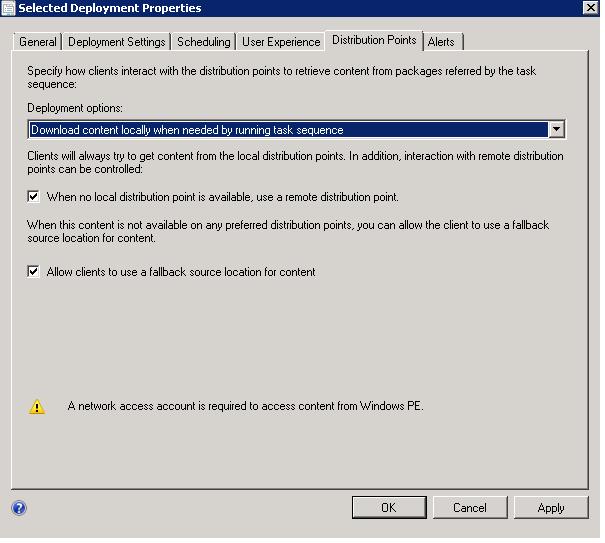
- Haga clic en OK (Aceptar).
Entregar comentarios